Excel工作表数据筛选功能
来源:网络收集 点击: 时间:2024-05-08【导读】:
Excel工作表数据筛选功能方法/步骤1/12分步阅读 2/12
2/12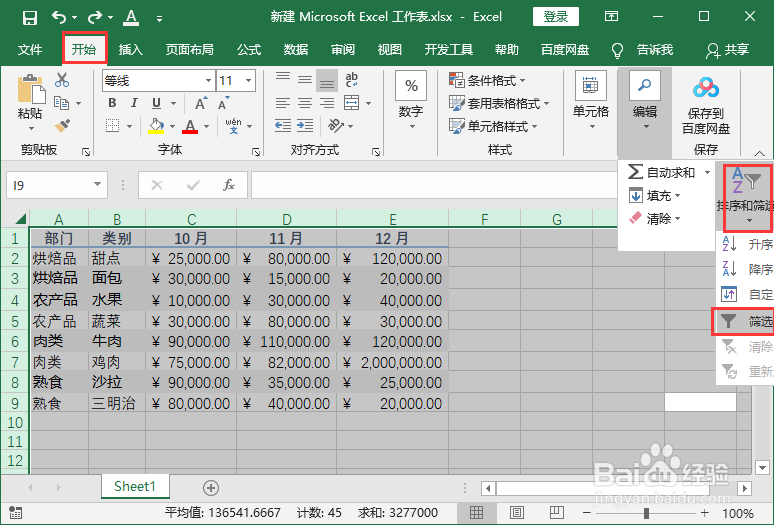 3/12
3/12 4/12
4/12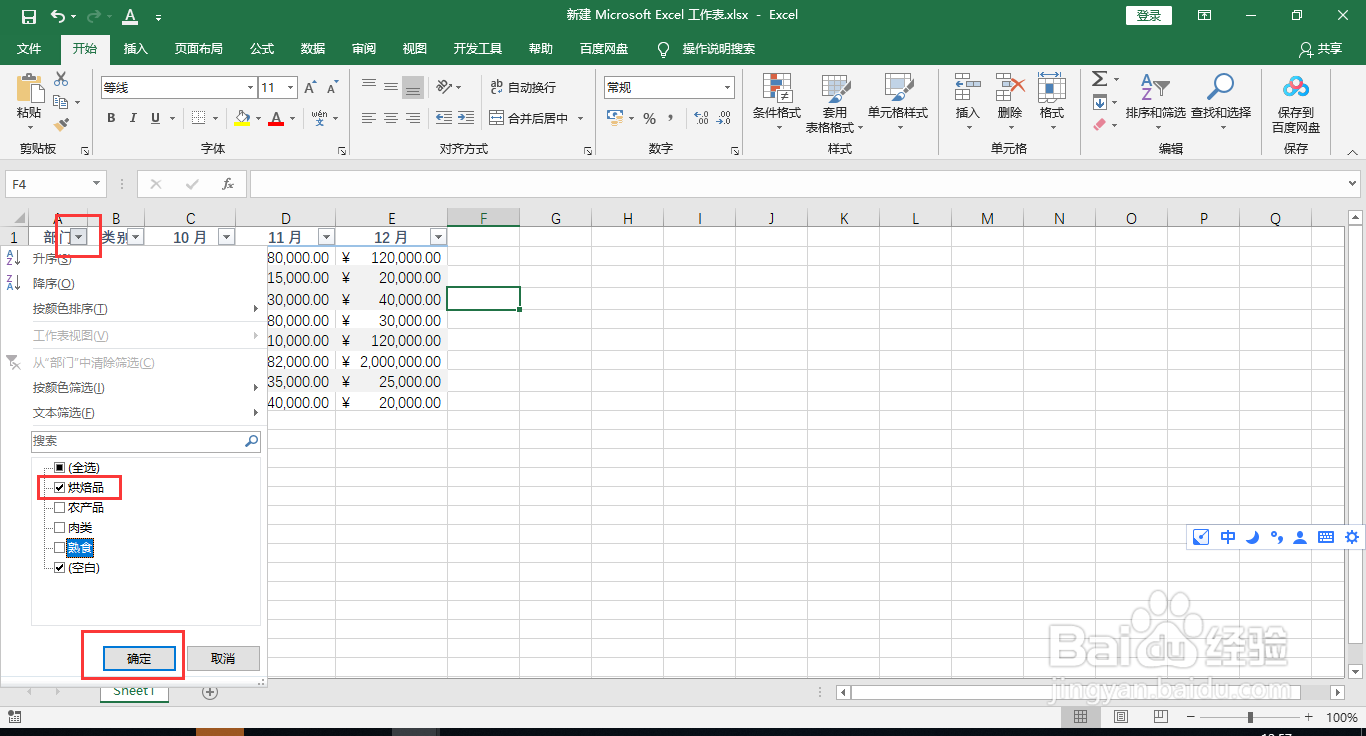 5/12
5/12 6/12
6/12 7/12
7/12 8/12
8/12 9/12
9/12 10/12
10/12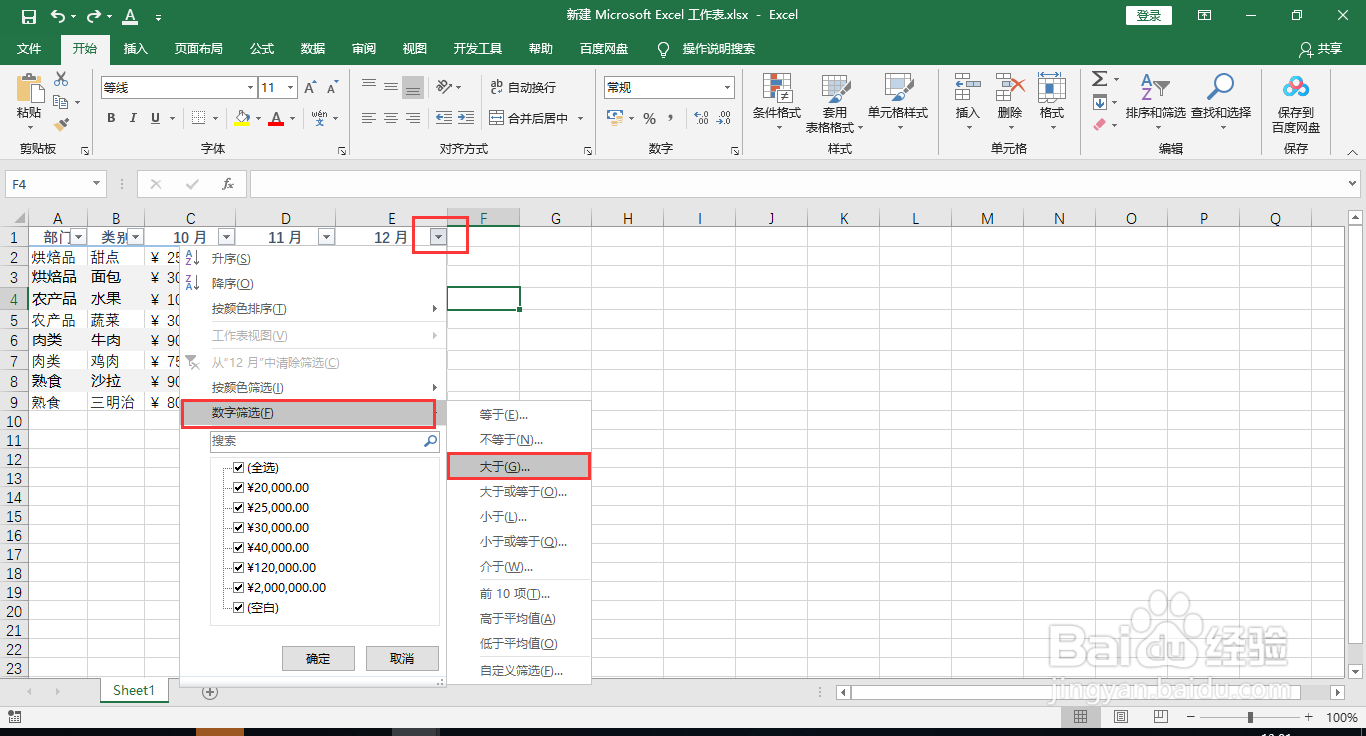 11/12
11/12 12/12
12/12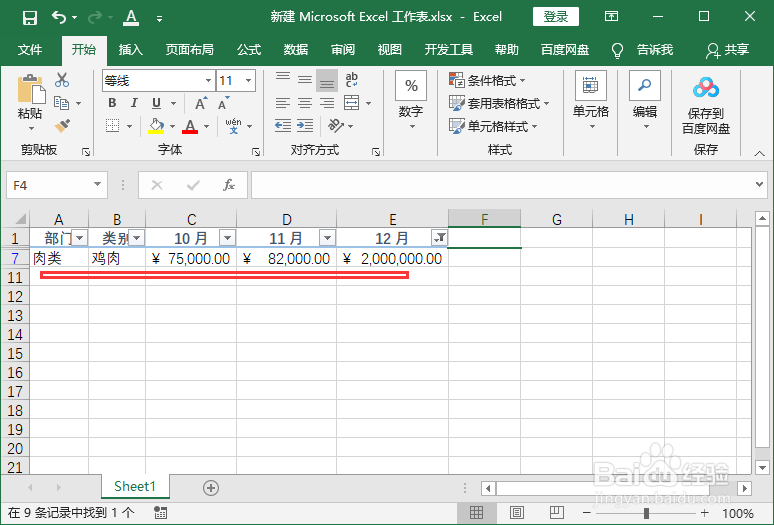 EXCEL表格
EXCEL表格
Ctrl+A全选表格;
 2/12
2/12然后单击“开始” “排序和筛选” “筛选”。
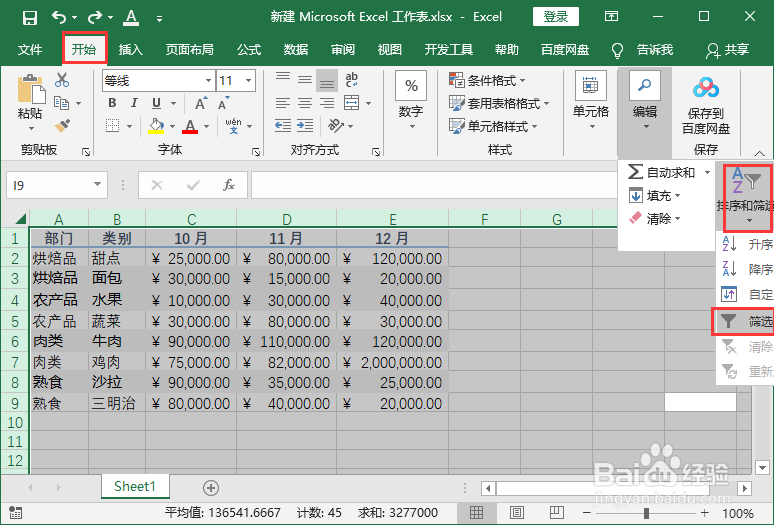 3/12
3/12“筛选”按钮出现在首行。
 4/12
4/12在“部门”单元格上,单击“筛选”按钮 ,然后单击以清除“全选”复选框。然后,单击选中“烘焙品”。
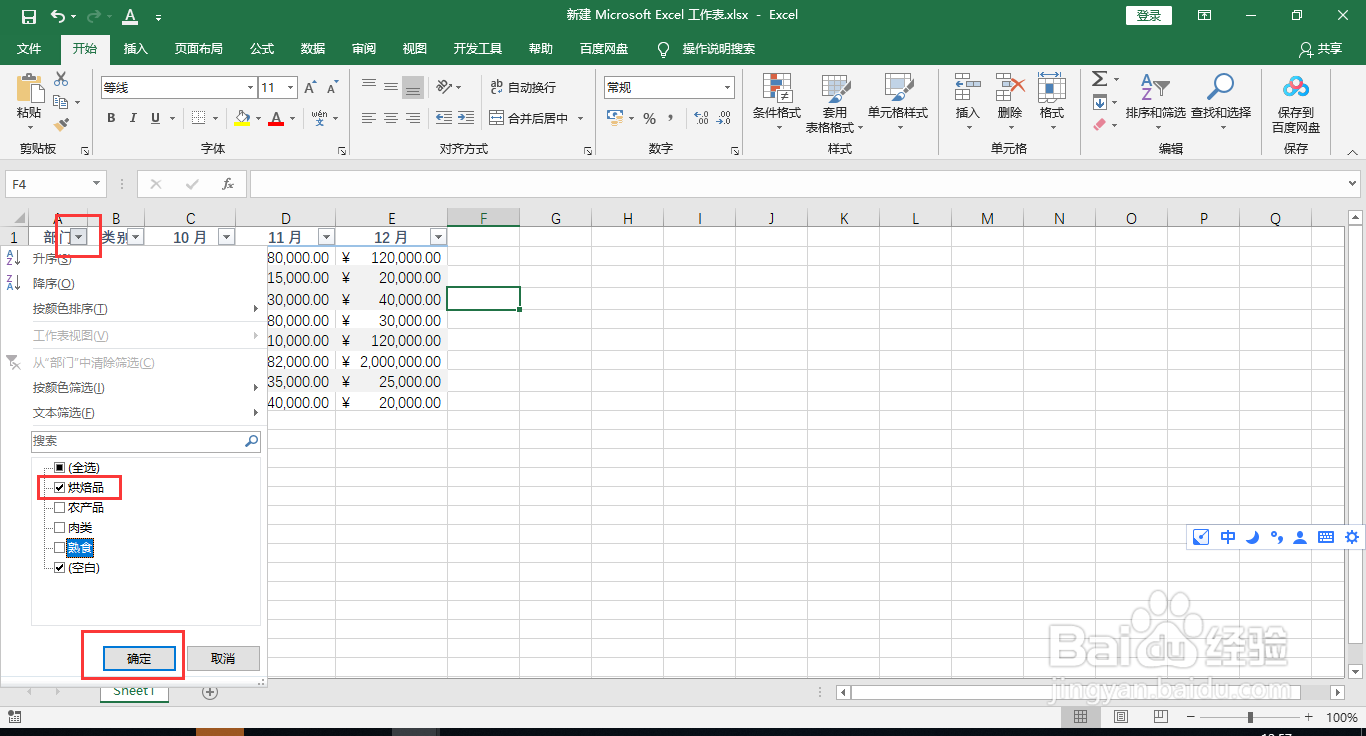 5/12
5/12单击“确定”,将仅显示“烘焙品”行。
 6/12
6/12如果清除筛选,单击“部门”的筛选按钮,然后单击“清除筛选”
 7/12
7/12清除筛选后数据就都会显示出来了。
 8/12
8/12特殊筛选一高于平均值:单击筛选按钮,然后单击 “数字筛选” “高于平均值”。
 9/12
9/12Excel 会计算该列的平均金额,然后仅显示金额大于该平均值的行。
 10/12
10/12特殊筛选二大于某个数值。单击筛选按钮,然后单击“数字筛选” “大于...”,
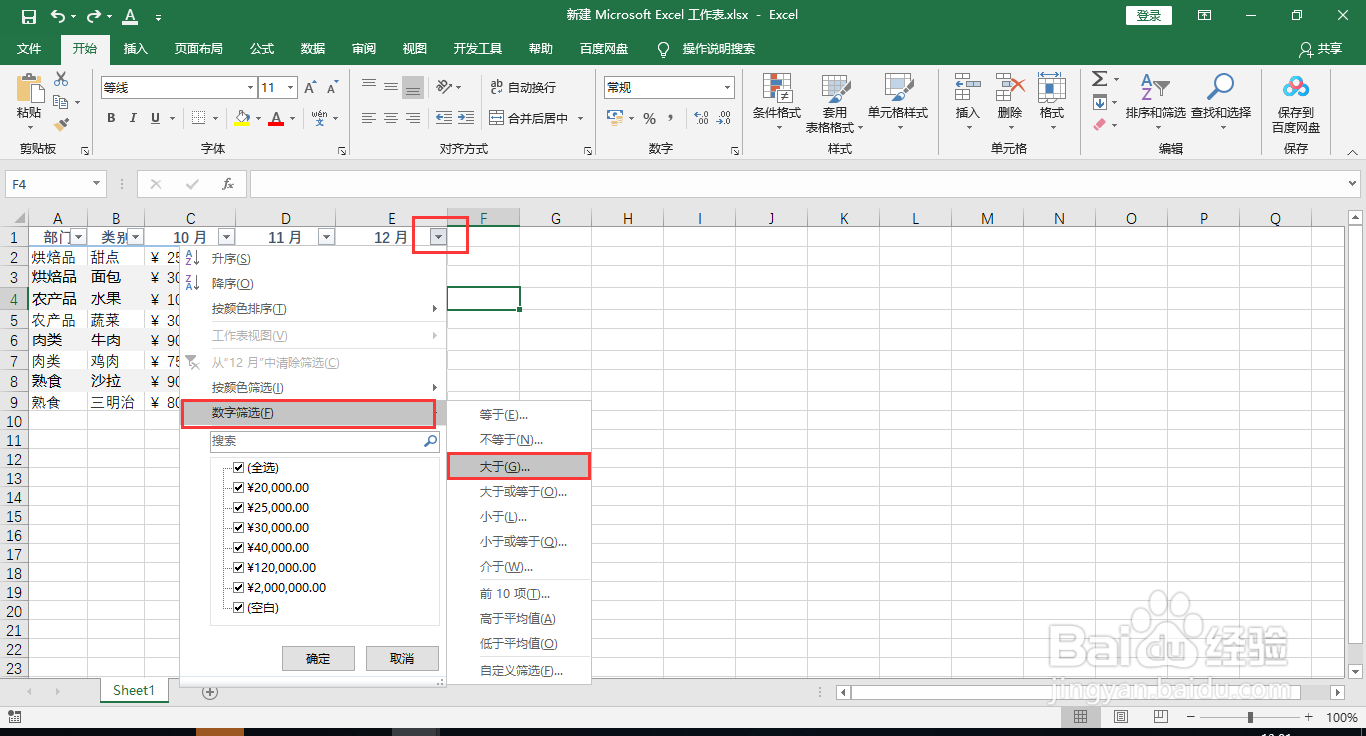 11/12
11/12然后键入大于数值(120000)。单击“确定”。
 12/12
12/12Excel 会显示金额大于 (120000) 的数据。
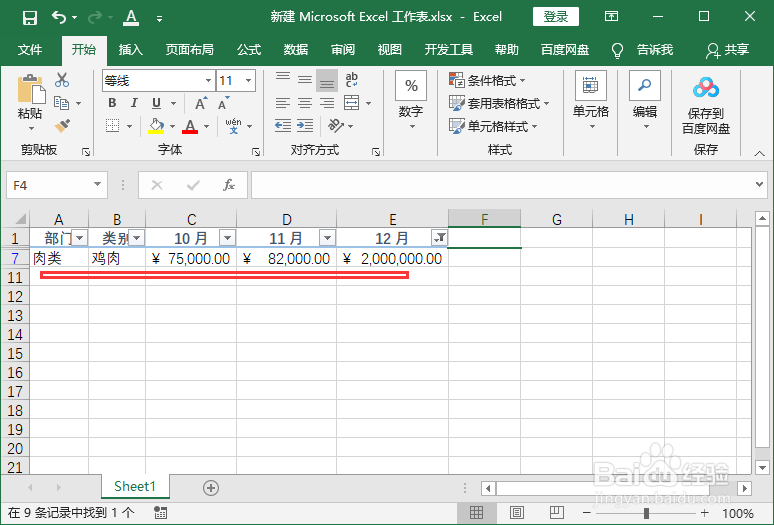 EXCEL表格
EXCEL表格 版权声明:
1、本文系转载,版权归原作者所有,旨在传递信息,不代表看本站的观点和立场。
2、本站仅提供信息发布平台,不承担相关法律责任。
3、若侵犯您的版权或隐私,请联系本站管理员删除。
4、文章链接:http://www.ff371.cn/art_714807.html
上一篇:哔哩哔哩设备登录验证如何关闭?
下一篇:斗篷制作教程
 订阅
订阅